Windows 8 este livrat cu Internet Explorer (IE) în două arome - Metro (aka Windows 8 style) și desktop. În timp ce Internet Explorer v10 este conceput pentru tablete și ecrane tactile (pentru procesoarele x86, x64 și ARM), cea mai bună versiune funcționează pe desktop-uri și notebook-uri (pentru procesoarele x86 și x64).
Un procent mare de utilizatori Windows preferă să utilizeze Google Chrome ca browser web implicit. Când instalezi cea mai nouă versiune a browserului Chrome pe Windows 8, instalează și browserul în stilul Metro, iar pe ecranul de pornire se afișează placa de metrou Chrome (versiunea desktop poate fi lansată din comanda rapidă plasată pe desktop sau în bara de activități).

Însă captura este că atunci când setați Google Chrome ca browser prestabilit, versiunea Metro a plăcii Internet Explorer dispare de pe ecranul de pornire, versiunea de desktop își înlocuiește locul și nu se poate lansa metroul IE din căutarea pe ecranul de pornire de asemenea.
Deci, dacă ați setat Google Chrome ca browser prestabilit și doriți să utilizați și Internet Explorer din Windows 8, nu aveți de ales decât să setați Internet Explorer ca browser web implicit. Finalizați instrucțiunile de mai jos pentru a seta IE ca browser web implicit și pentru a reveni la placa Internet Explorer pe ecranul de pornire.
Pasul 1: Comutați la ecranul de pornire, tastați Programe implicite și apoi apăsați enter pentru a deschide fereastra Programe implicite. Pentru a lansa același lucru din Panoul de control (consultați modul de deschidere a panoului de control), deschideți Panoul de control, faceți clic pe Programe și apoi pe Programe implicite.

Pasul 2: Faceți clic pe Setare programe implicite pentru a deschide fereastra Setare programe implicite. Aici puteți seta un program ca fiind standard pentru toate tipurile de fișiere și protocoale pe care le puteți deschide.
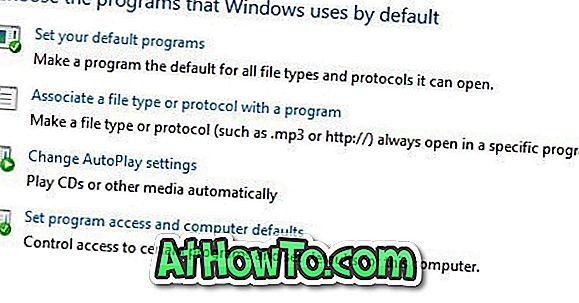
Pasul 3: În panoul din stânga, găsiți intrarea numită Internet Explorer și dați clic pe ea pentru a vedea Setarea acestui program ca opțiune implicită în partea dreaptă. Faceți clic pe Setează acest program ca implicit și apoi pe butonul Ok . Esti gata!
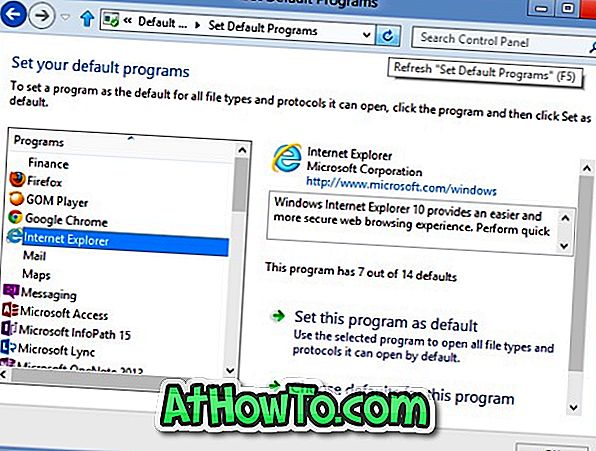
Metro Internet Explorer trebuie să apară acum pe ecranul de pornire. Rețineți că, de acum înainte, Internet Explorer este browserul dvs. web implicit și toate linkurile vor fi deschise în IE.














